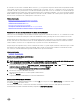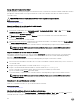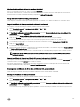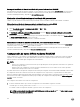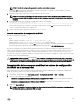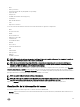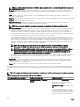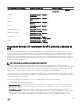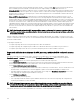Users Guide
Visualización del certicado del servidor mediante RACADM
Para ver el certicado de servidor SSL, utilice el comando sslcertview.
Para obtener más información, consulte iDRAC RACADM Command Line Interface Reference Guide (Guía de referencia de la
interfaz de línea de comandos RACADM de iDRAC), disponible en dell.com/idracmanuals.
Carga del certicado de rma personalizado
Puede cargar un certicado de rma personalizado para rmar el certicado SSL. También se admiten los certicados SHA-2.
Carga del certicado de rma personalizado mediante la interfaz web
Para cargar el certicado de rma personalizado mediante la interfaz web de iDRAC:
1. Vaya a Descripción general → Conguración de iDRAC → Red → SSL.
Aparecerá la página SSL.
2. En Certicado de rma del certicado SSL personalizado, seleccione Cargar certicado de rma del certicado SSL
personalizado y haga clic en Siguiente.
Aparecerá la página Cargar certicado de rma del certicado SSL personalizado.
3. Haga clic en Examinar y seleccione el archivo del certicado de rma del certicado SSL personalizado.
Solo se admite el certicado que cumple con las normas de criptografía de claves públicas N.° 12 (PKCS N.° 12).
4. Si el certicado está protegido con contraseña, introduzca la contraseña en el campo Contraseña de PKCS N.° 12.
5. Haga clic en Apply (Aplicar).
El certicado se ha cargado en iDRAC.
6. Aparecerá un mensaje emergente solicitándole que reinicie iDRAC de inmediato o más adelante. Haga clic en Reiniciar iDRAC o
en
Reiniciar iDRAC más adelante, según sea necesario.
Luego de reiniciar iDRAC se aplicará el nuevo certicado. iDRAC no estará disponible por algunos minutos durante el reinicio.
NOTA: Debe reiniciar iDRAC para aplicar el nuevo certicado. Hasta que no se reinicie iDRAC, estará activo el
certicado existente.
Carga del certicado de rma del certicado SSL personalizado mediante RACADM
Para cargar el certicado de rma del certicado de SSL personalizado mediante RACADM, utilice el comando sslcertupload y, a
continuación, utilice el comando racreset para restablecer el iDRAC.
Para obtener más información, consulte iDRAC RACADM Command Line Reference Guide (Guía de referencia de la línea de
comandos RACADM de iDRAC), disponible en www.dell.com/idracmanuals.
Descarga del certicado de rma del certicado SSL personalizado
Puede descargar el certicado de rma personalizado mediante la interfaz web de iDRAC o RACADM.
Descarga del certicado de rma personalizado
Para descargar el certicado de rma personalizado mediante la interfaz web de iDRAC:
1. Vaya a Descripción general → Conguración de iDRAC → Red → SSL.
Aparecerá la página SSL.
2. En Certicado de rma del certicado SSL personalizado, seleccione Descargar certicado de rma del certicado SSL
personalizado
y haga clic en Siguiente.
Se mostrará un mensaje emergente que permite guardar el certicado de rma personalizado en la ubicación que seleccione.
103